- Тип техники
- Бренд
Просмотр инструкции ноутбука Lenovo ThinkPad X1 Yoga (20LD, 20LE, 20LF, 20LG), страница 50
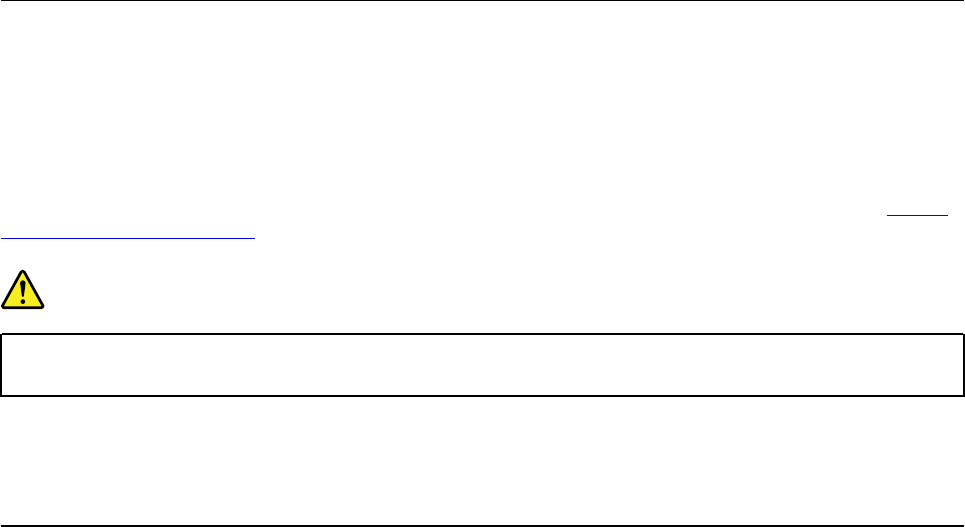
3. Дважды щелкните Планировщик заданий. Если будет предложено ввести пароль
администратора или подтвердить операцию, сделайте это.
4. На левой панели выберите папку с задачами, для которой требуется включить функцию
пробуждения. Появится список запланированных заданий.
5. Выберите запланированную задачу и откройте вкладку Условия.
6. В области Завершение работы выберите Пробуждать компьютер для выполнения задачи.
• Отключение беспроводной связи
Если функции беспроводной связи (Bluetooth или беспроводное подключение к локальной сети) не
используются, отключите их для экономии энергии.
Кабельные подключения Ethernet
Компьютер можно подключить к локальной сети кабелем Ethernet с помощью разъема mini Ethernet
на компьютере.
Чтобы подключить кабель Ethernet к компьютеру, требуется адаптер расширения Ethernet.
Адаптер расширения Ethernet можно заказать дополнительно, он поставляется только с некоторыми
моделями компьютеров. Адаптер расширения Ethernet можно приобрести в Lenovo по адресу
https://
www.lenovo.com/accessories
.
ОПАСНО
Во избежание риска поражения электрическим током не подключайте телефонный кабель в
разъем Ethernet.
Разъем Ethernet на адаптере расширения Ethernet оснащен двумя индикаторами состояния сети. Если
зеленый индикатор горит, компьютер подключен к локальной сети. Когда желтый индикатор мигает,
выполняется передача данных.
Беспроводные подключения
Беспроводным соединением называется передача данных без использования кабелей с помощью
исключительно радиоволн.
Использование подключения к беспроводной локальной сети
Беспроводная локальная сеть (LAN) охватывает относительно небольшой географический участок,
например офисное здание или дом. К такой сети можно подключать устройства, поддерживающие
стандарты 802.11.
Компьютер поставляется со встроенной картой беспроводной сети, которая позволяет
устанавливать беспроводные соединения и отслеживать их состояние.
Чтобы установить соединение с беспроводной локальной сетью, выполните следующие действия:
1. Включите функцию беспроводной связи. См. раздел «Использование специальных клавиш» на
странице 20.
2. Щелкните значок состояния беспроводного соединения в области уведомлений Windows.
Отображается список доступных беспроводных сетей.
3. Выберите сеть, к которой нужно подключиться. Введите необходимую информацию.
30
Руководство пользователя
Ваш отзыв будет первым



